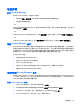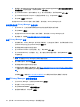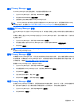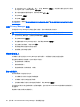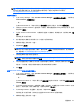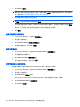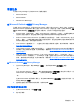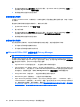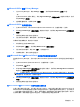HP ProtectTools User's Guide-Windows XP, Windows Vista, Windows 7
要在 Microsoft Word 或 Microsoft Excel 文档中添加建议的签名者,请执行以下操作:
1.
在 Microsoft Word 或 Microsoft Excel 中,创建并保存一个文档。
2.
单击 Insert(插入)菜单。
3.
在工具栏的 Text(文本)组中,单击 Signature Line(签名行)旁边的向下箭头,然后单击
Privacy Manager Signature Provider(Privacy Manager 签名提供者)。
将打开 Signature Setup(签名设置)对话框。
4.
在 Suggested signer(建议的签名者)下面的文本框中,输入建议的签名者的名字。
5.
在 Instructions to the signer(签名者须知)下面的框中,为建议的该签名者输入一条消息。
注: 将显示此消息以替代职务;在对文档进行签名时,将会删除此消息或被用户职务替代。
6.
选中 Show sign date in signature line(在签名行中显示签名日期)复选框以显示日期。
7.
选中 Show signer's title in signature line(在签名行中显示签名者的职务)复选框以显示职务。
注: 由于文档所有者为其文档指定了建议的签名者,因此,如果未选中 Show sign date in
signature line(在签名行中显示签名日期)和/或 Show signer's title in signature line(在签名
行中显示签名者的职务)复选框,建议的签名者将无法在签名行中显示日期和/或职务,即使将建
议的签名者的文档设置配置为显示这些信息。
8.
单击 OK(确定)。
添加建议的签名者的签名行
当建议的签名者打开文档时,他们将会在括号中看到他们的名字,表示需要其进行签名。
要对文档进行签名,请执行以下操作:
1.
双击相应的签名行。
2.
使用您选择的安全登录方法进行验证。
将按照文档所有者指定的设置显示签名行。
加密 Microsoft Office 文档
您可以对您自己和可信联系人的 Microsoft Office 文档进行加密。在加密文档并将其关闭后,您和从列
表中选择的可信联系人必须先进行验证,然后才能打开文档。
要加密 Microsoft Office 文档,请执行以下操作:
1.
在 Microsoft Word、Microsoft Excel 或 Microsoft PowerPoint 中,创建并保存一个文档。
2.
单击 Home(主)菜单。
3.
单击 Sign and Encrypt(签名并加密)旁边的向下箭头,然后单击 Encrypt Document(加密文
档)。
将打开 Select Trusted Contacts(选择可信联系人)对话框。
4.
单击将能够打开文档并查看其内容的可信联系人的名字。
52
第 9 章 HP ProtectTools Privacy Manager(仅限某些机型)